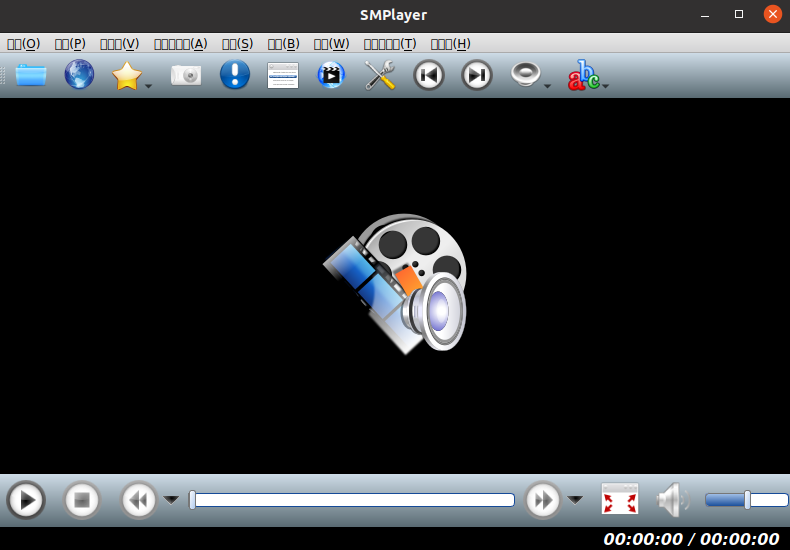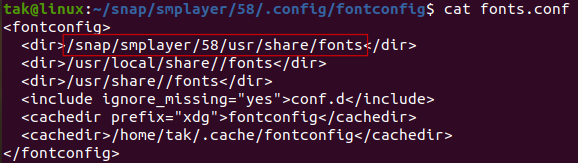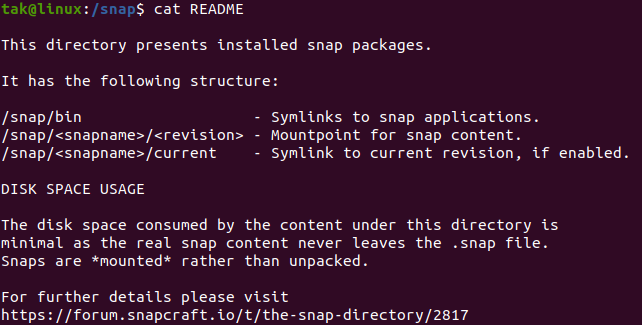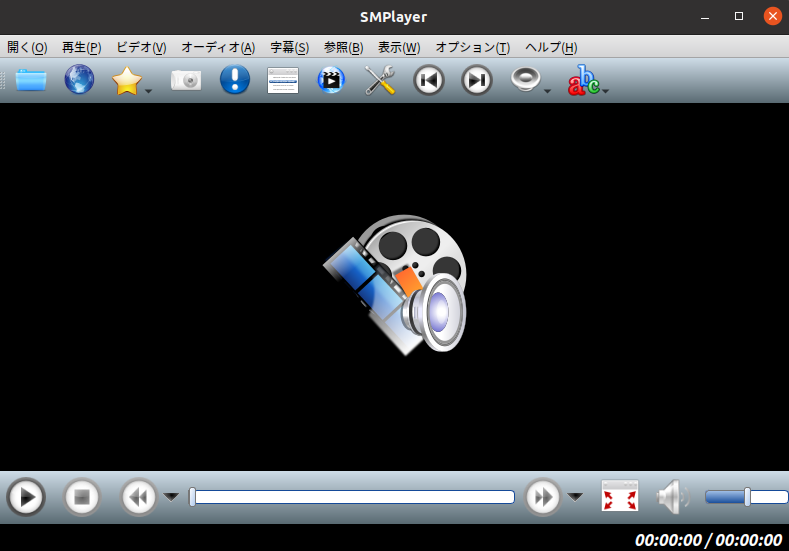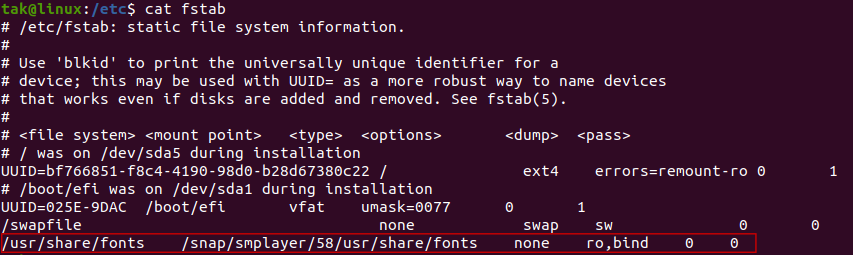ubuntu20.04 LTSにTorブラウザをインストールしてみました。Torは「トーア」と読みます。Torブラウザは通常のブラウザではアクセスできないウェブサイト(ダークウェブ)にアクセスするブラウザです。Torプロジェクトのサイトからダウンロードします。
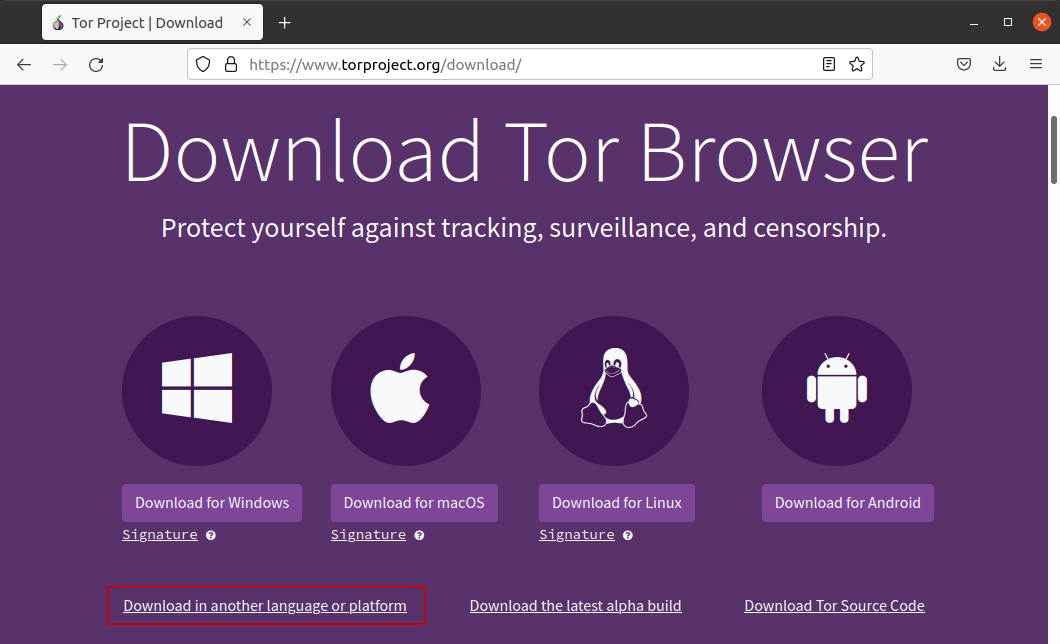
日本語版をインストールするには「Download in another language or platform」のところをクリックします。いろんな言語のTorブラウザがありますが、日本語版は真ん中あたりにあります。
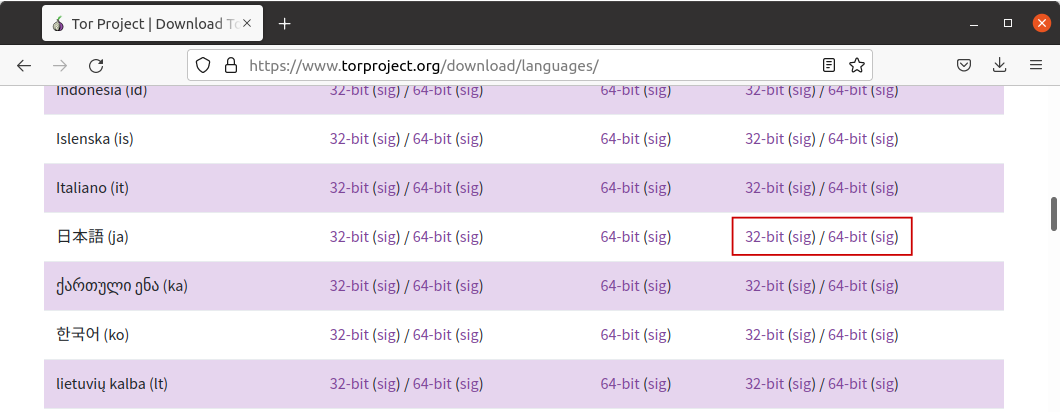
windows、macOS、Linux版があるので、一番右のLinux版をクリックします。32bit版と64bit版があるので自分の環境にあったほうを選びます。
ファイルがダウンロードされます。ダウンロードされたファイルは「tor-browser-linux64-11.0.10_ja.tar.xz」という名前でした。これを展開します。拡張子が .xz ですので、tarコマンドのオプションに「J」をつけます。以下のコマンドです。
$ tar Jxvf tor-browser-linux64-11.0.10_ja.tar.xz
展開すると tor-browser_ja というフォルダができます。こんな感じです。
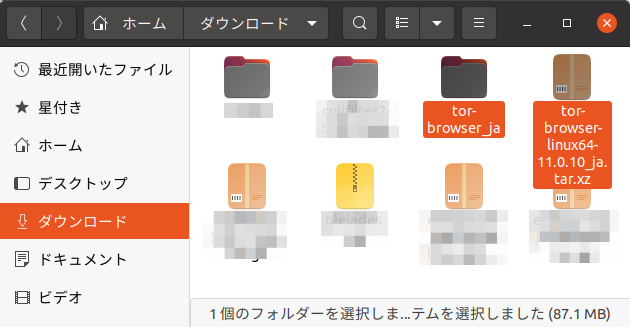
tor-browser_ja フォルダを /opt 配下に移動させます。/opt 配下はroot権限がないと書き込みができないため、sudoでmvコマンドを実行します。
$ sudo mv tor-browser_ja /opt
/opt/tor-browser_ja 配下に移動すると start-tor-browser.desktop というファイルがありますので、以下のコマンドを実行します。
$ cd /opt/tor-browser_ja
$ ./start-tor-browser.desktop --register-app
start-tor-browser.desktopを実行したときの画面出力です。
$ ./start-tor-browser.desktop --register-app Launching './Browser/start-tor-browser --detach --register-app'... Tor Browser has been registered as a desktop app for this user in ~/.local/share/applications/
これを行うと、デスクトップ画面のアクティビティにTorブラウザが追加されます。
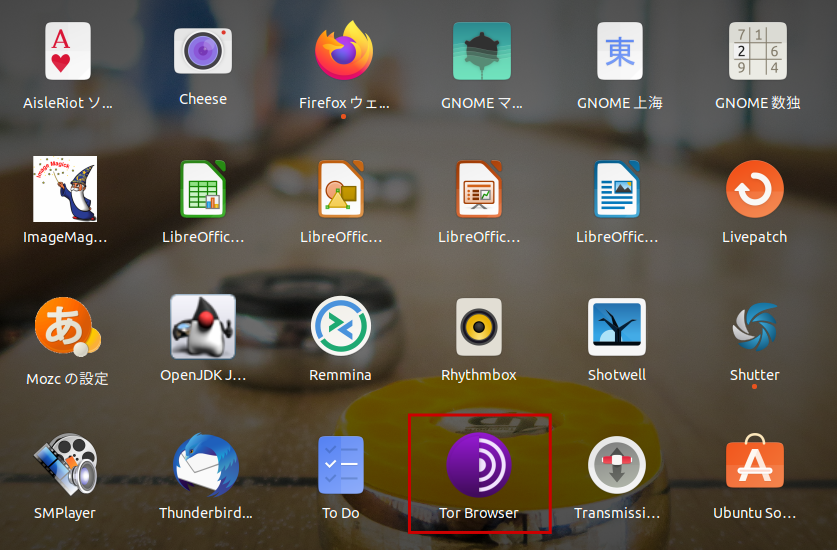
Torブラウザのアイコンをクリックします。
「Torに接続する」の画面が表示されます。
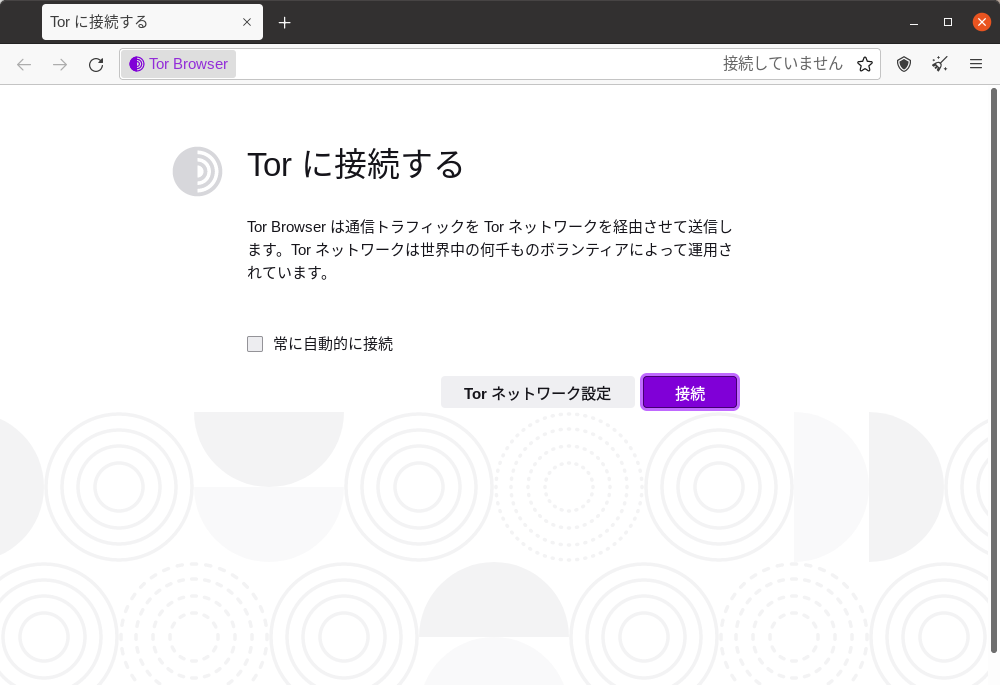
「接続」を押下します。
以下のメッセージが表示されます。

ここでは「Yes」を押下します(あとで設定を変えられます)。
Torブラウザの検索画面が表示されます。
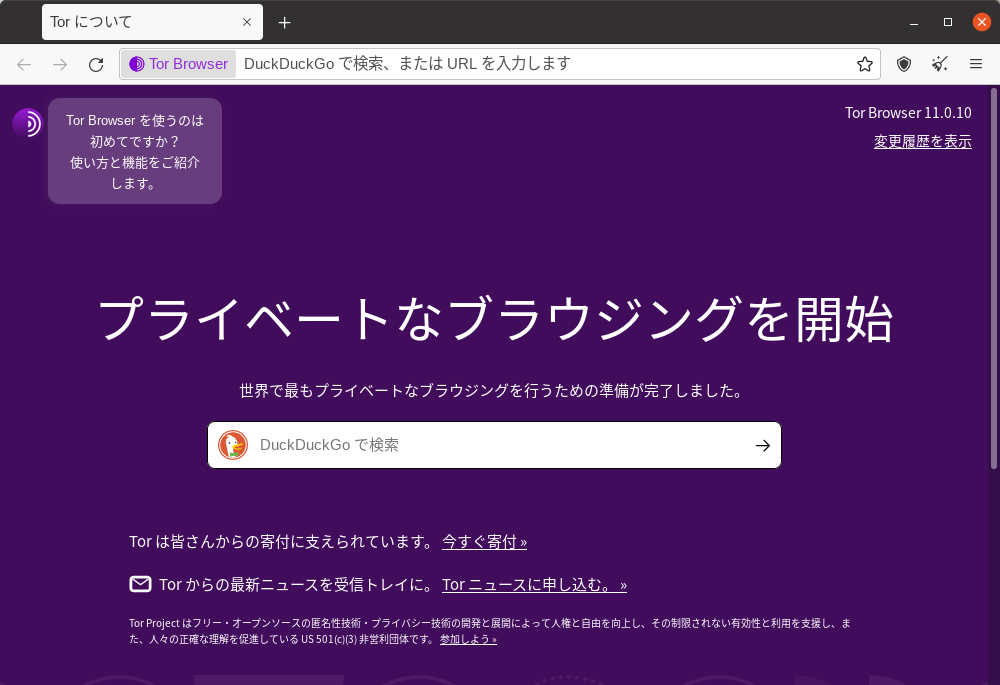
さきほど「英語版のウェブページを表示しますか?」のメッセージが表示されましたが設定で変更できます。
設定を変更するには 設定 → 一般 → 言語 とたどり、「言語設定」を押下します。
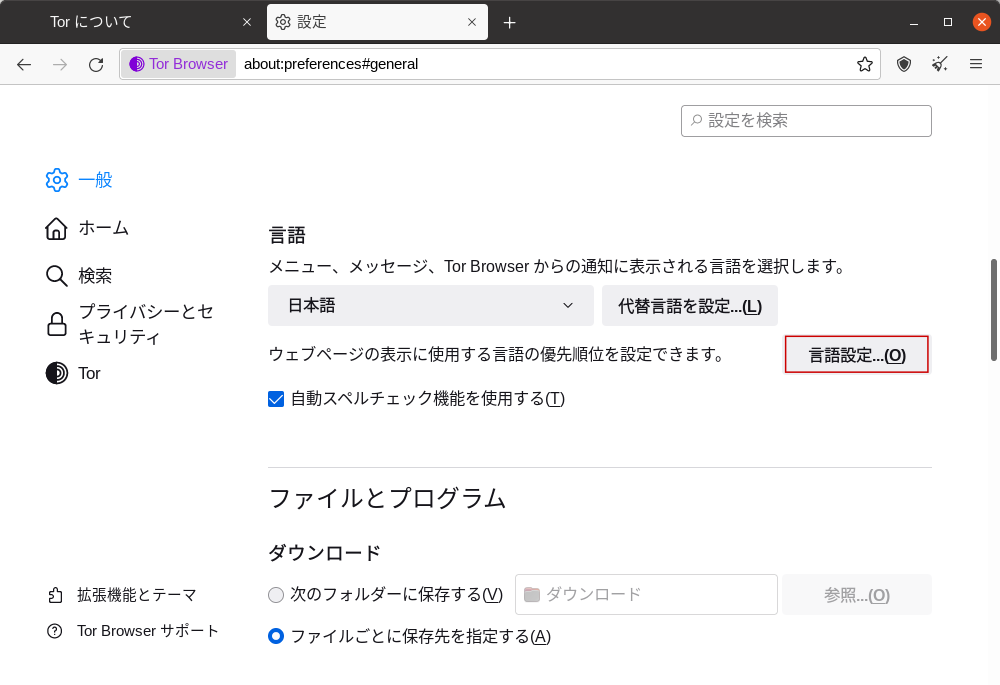
ウェブページの言語設定の画面が表示されます。
「プライバシー強化のため、英語版のウェブページを表示する」のチェックを外して「追加する言語を選択」から日本語を選んで追加します。「OK」を押下します。
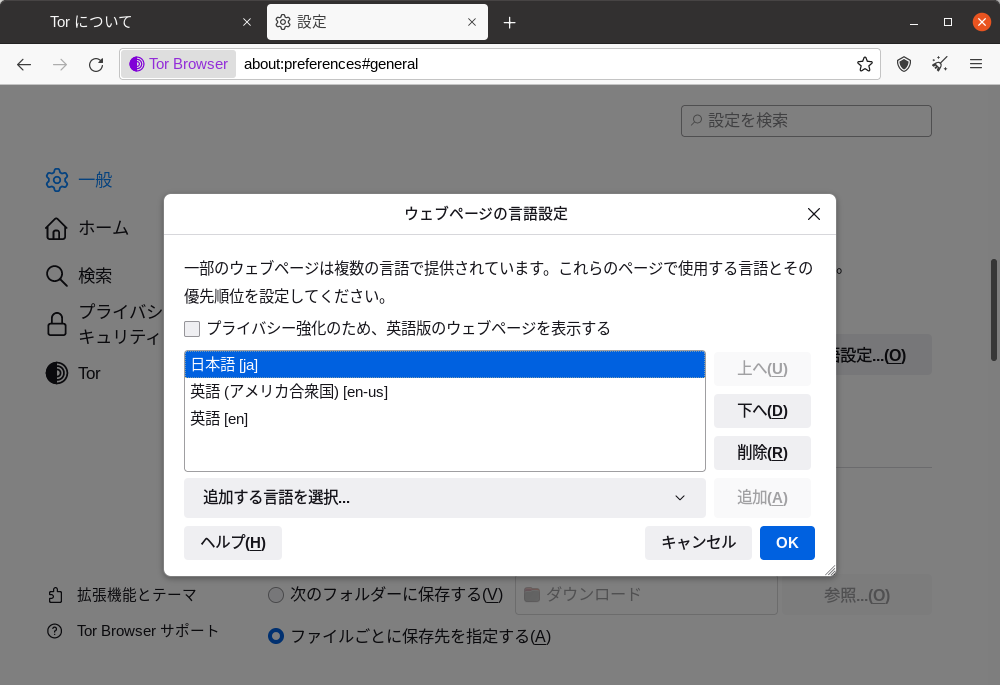
ダークウェブには怪しいサイトがあるかもしれませんので慣れないうちは用心しておいたほうが良いと思います。セキュリティレベルを変更できますので、最も安全にしておきましょう。
設定 → プライバシーとセキュリティ → セキュリティレベル とたどります。「最も安全」にチェックをしておきます。
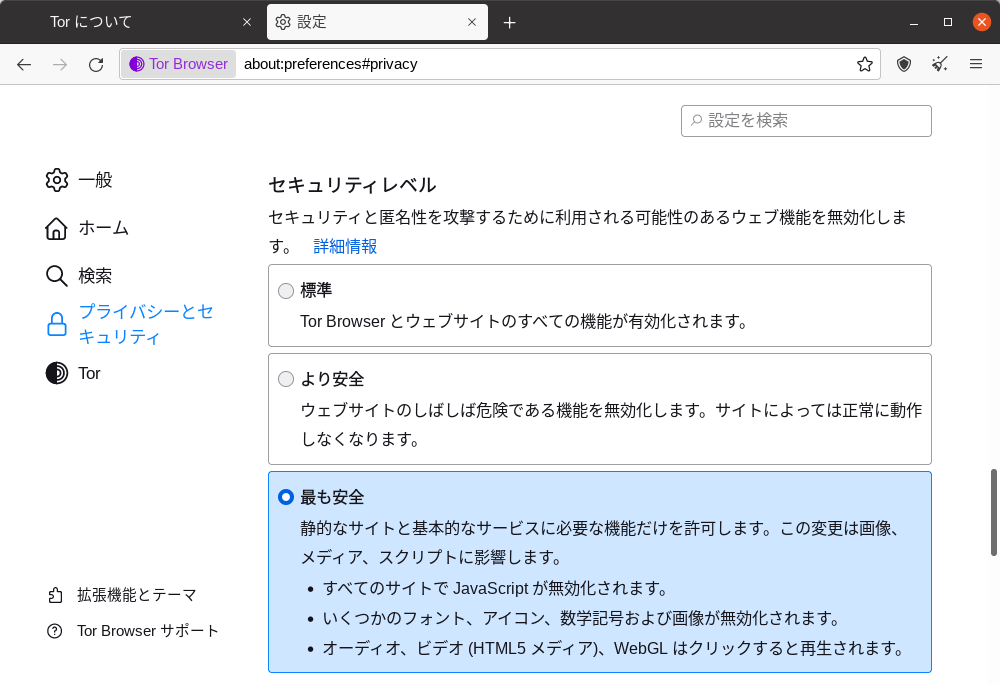
Torブラウザはウェブサイトに対してアクセス元を隠すことはできるのですが、ISPはユーザーがTorブラウザを使っていることを知ることができます。VPNを使用すればそのことを隠せますが、VPNのログから追うことはできます。Torブラウザを使っていることを秘密にするにはログを残さないVPNサービスを利用する必要があります。